Imagínese que ha gabrado un DVD aficionado, pero el reproductor de DVD o el televisor rechaza reproducirlo debido a que no es compatible con el sistema de color utilizado para grabar la película en el disco. Si desea mirar su vídeo de todas formas, usted puede convertirlo de un sistema de color al otro por medio del AVS Video Converter.
Cabe mencionar que tal conversión de un sistema de color al otro es un proceso muy complicado y, por tanto, recomendamos que usted lo use sólo en caso no haya otro remedio y teniendo en cuenta que el vídeo de salida no será perfecto. A continuación describiremos el proceso de conversión y las dificultades que conlleva.
Pulse aquí para descargarlo. Después de que termine la descarga, ejecute el archivo AVSVideoConverter.exe y siga las instrucciones del programa de instalación.
[Volver al inicio]
Para especificar el archivo de vídeo que desea convertir pulse el botón Navegar... ubicado al lado del campo Archivo de entrada. En la ventana abierta de Windows Explorer seleccione un archivo de vídeo:
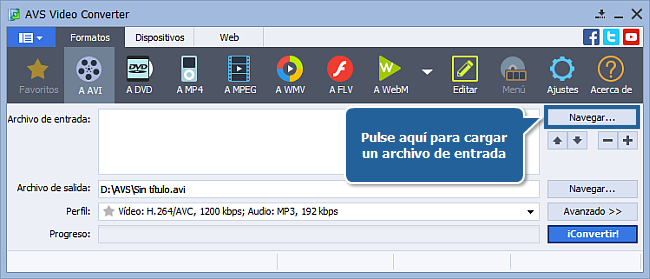
 Nota
Nota: cuando su archivo de entrada es un disco DVD, usted tendrá que seleccionar la ruta a su archivo fuente: X:\Video_TS\Video_TS.IFO. "X" representa el DVD-ROM o una carpeta en el disco duro en la que se guarda el DVD que desea convertir. Por favor véase la sección de la
ayuda online para obtener más detalles sobre como convertir sus DVDs caseros a otros formatos de vídeo.
[Volver al inicio]
Después de seleccionar un archivo de entrada, pulse el botón a DVD ubicado en la barra superior de la ventana principal del programa si desea grabar el vídeo de salida en un disco DVD o bien almacenar este vídeo en formato DVD en su PC:
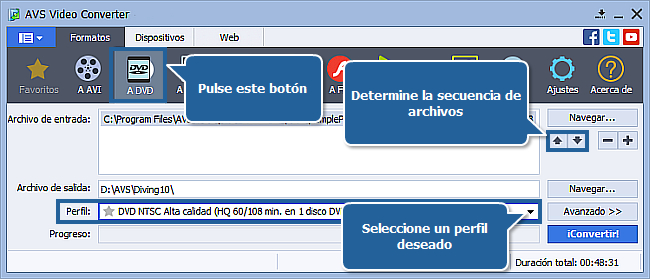
En la lista de Perfiles seleccione una de las configuraciones predeteminadas para NTSC.
Luego pulse el botón Avanzado >> para modificar los parámetros adicionales:
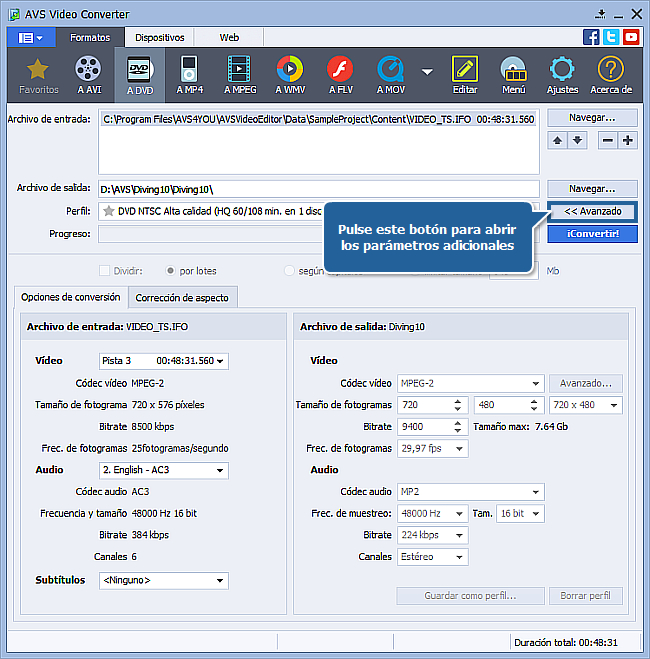
Asegúrese de que las proporciones (relación de aspecto) del vídeo de entrada coinciden con las del vídeo de salida.
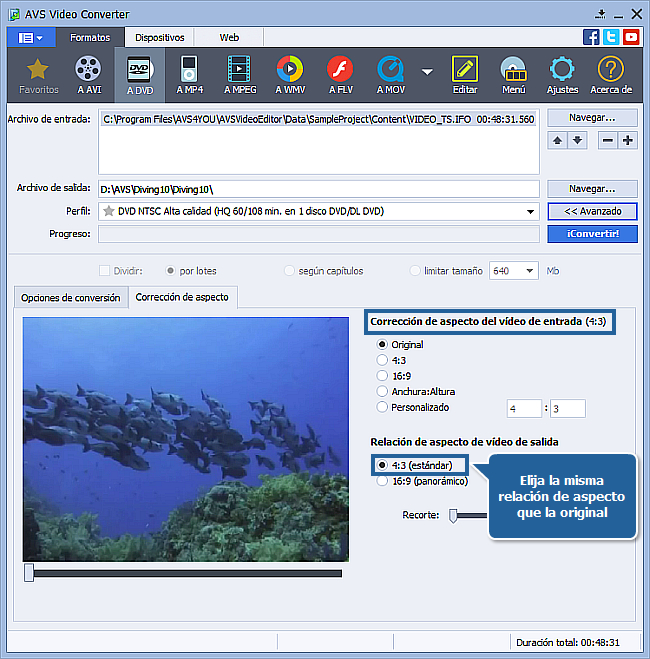
Si los dos parámetros no coinciden, en la pestaña Corrección de aspecto seleccione la misma relación de aspecto que la del vídeo de entrada (en nuestro caso es 4:3).
Ahora volvemos a la pestaña Opiones de conversión. Como puede ver, los dos archivos - el de entrada y el de salida - se diferencian en el tamaño de fotogramas (más precisamente, la altura) y la frecuencia de fotogramas:
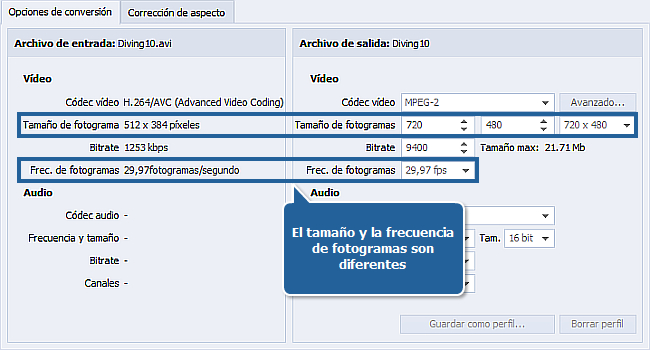
Otras diferencias no producen problemas al vídeo de salida. No obstante, éstas dos afectan drásticamente la calidad del vídeo de salida. AVS Video Converter soluciona la diferencia de la altura de imagen usando la relación de aspecto que mantiene el vídeo proporcional a pesar del cambio de sus dimensiones físicas.
La diferencia de frecuencia de fotogramas es mucho más complicada y no puede ser solucionada fácilmente. Como es sabido, el sistema de color PAL utiliza 25 fotogramas por segundo. Este valor significa que a lo largo de un segundo se reflejan precisamente 25 fotogramas en la pantalla de TV o de ordenador mientras viendo el vídeo. Así, si imaginamos un segundo de vídeo en el sistema de color PAL, éste tendrá el aspecto siguiente:
Las letras desde A hasta Y (25 en total) representan los 25 fotogramas mostrados a lo largo de un segundo. Al mismo tiempo un segundo del vídeo grabado en el sistema de color NTSC tendrá 30 (en efecto 29.97 pero este valor puede ser aproximado a 30) fotogramas y tendrá el aspecto siguiente:
Como usted puede ver, 5 fotogramas adicionales se han añadido al vídeo (números desde 1 hasta 5). Los programas de conversión no tienen de donde sacar estos fotogramas adicionales. Así pues AVS Video Converter debe vencerlo y lo logra al agregar un fotograma adicional después de cada quinto fotograma, es decir, repitíendolo:
| ↓ |
↓ |
↓ |
↓ |
/ |
\ |
↓ |
↓ |
↓ |
↓ |
/ |
\ |
↓ |
↓ |
↓ |
↓ |
/ |
\ |
↓ |
↓ |
↓ |
↓ |
/ |
\ |
↓ |
↓ |
↓ |
↓ |
/ |
\ |
| ↓ |
↓ |
↓ |
↓ |
↓ |
↓ |
↓ |
↓ |
↓ |
↓ |
↓ |
↓ |
↓ |
↓ |
↓ |
↓ |
↓ |
↓ |
↓ |
↓ |
↓ |
↓ |
↓ |
↓ |
↓ |
↓ |
↓ |
↓ |
↓ |
↓ |
Esto no afecta el vídeo mucho si éste contiene pocas escenas con mucho movimiento, pero en caso de convertir una película de mucha acción la imagen de vídeo le saldrá con vibraciones y saltos. Es imposible deshacerse de este efecto desagradable, por eso recomendamos convertir el vídeo a otros formatos si hay mucha necesidad.
 Atención
Atención: cuando usted está convirtiendo su vídeo para un dispositivo móvil - Apple iPhone, por ejemplo, u otros reproductores portátiles y dispositivos - el programa sugerirá convertir su vídeo con la máxima frecuencia de fotogramas compatible con el dispositivo (que es
30 fotogramas/segundo). En este caso abra
Editor de perfil (haciendo clic en el botón
Editar perfil...) y seleccione el valor
Original en el campo
Frecuencia de fotogramas:
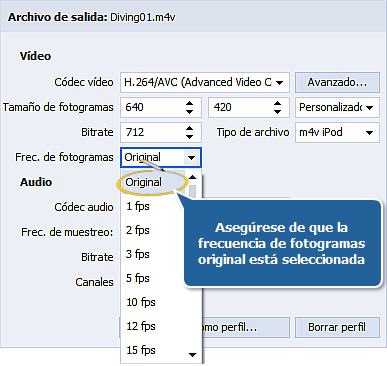
Esto le permitirá evitar distorsiones innecesarias y efectos saltantes en el vídeo de salida.
[Volver al inicio]
Pulse el botón Navegar... ubicado al lado del campo Archivo de salida y seleccione una ubicación en el disco duro para el archivo de salida.
 Nota
Nota: es indispensable que usted seleccione una ubicación para su vídeo resultante en el disco duro del ordenador.
[Volver al inicio]
Después de establecer todos los parámetros de conversión, haga clic sobre ¡Convertir! para empezar la conversión.
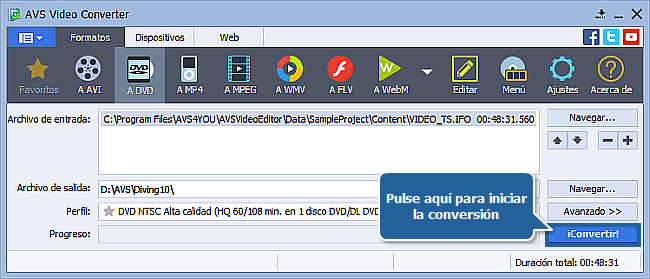
Si el vídeo de entrada es demasiado grande para caber en un disco de una capa, aparecerá el mensaje siguiente:
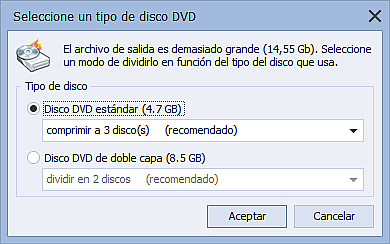
Es posible seleccionar un disco estándar de una capa. En este caso su vídeo de salida será comprimido para que quepa en el disco o si su unidad grabadora puede escribir discos de doble capa y usted tiene tal disco disponible, graba su vídeo en un disco de doble capa sin perder la calidad. Haga clic en el botón ¡Convertir! para iniciar la conversión.
Se puede visualizar el proceso de conversión de DVD al hacer clic en el botón Avanzado>>.
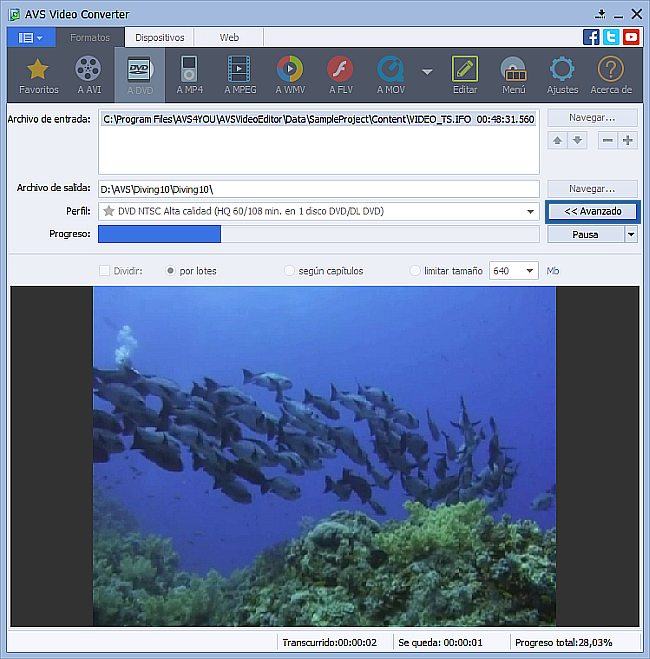
Una vez terminada la conversión, el mensaje ofrecerá las acciones siguientes:
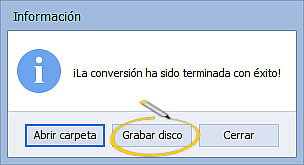
Seleccione la opción Grabar en disco... para grabar el DVD de salida en un disco.
[Volver al inicio]
Inserte un disco virgen en la grabadora de CD/DVD de su ordenador. Asegúrese de que el disco es compatible con su unidad grabadora. AVS Video Burner se ejecutará para ayudarle a grabar su vídeo en un disco.
Si el ordenador dispone de varias unidades grabadoras, podrá seleccionar sólo una de ellas, actualizarla y marcar la opción de Verificación del disco para estar seguro de que el disco se grabará correctamente.
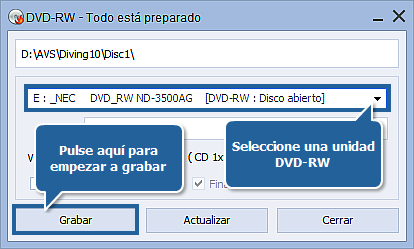
Ahora pulse sobre ¡Grabar! para iniciar la grabación. Tenga en cuenta que le será ofrecida la posibilidad de borrar un disco en lugar de contar con la opción de disponer de un disco virgen. Si no desea hacerlo, puede extraer el disco y utilizar otro para la grabación.
El disco se expulsará automáticamente una vez terminada la grabación. Si ha seleccionado la opción de Verificar disco, la grabación llevará más tiempo en función del tamaño de los archivos de salida, ya que el programa tendrá que verificarlos.
¡Ahora puede ver el DVD grabado en su lector de DVD!
[Volver al inicio]
Por favor téngase en cuenta que los programas AVS4YOU no le permiten copiar material protegido por derechos de autor y deben usarse para crear una única copia de seguridad sólo para el uso personal. Usted puede usar este software para copiar tal material si posee los derechos de autor o si ha obtenido una autorización del autor para copiarlo.